解説動画の作り方とおすすめのソフト
Oct 09, 2025 • カテゴリ: 動画編集の基本とコツ
動画は楽しむたけのものではなく、プレゼンや商品紹介などの場面でも活用できます。その際に用いられるものとして解説動画が挙げられますが、どのように作れば良いのでしょうか。
この記事では、解説動画の基本情報や制作方法などについて紹介しています。おすすめの動画編集ソフトについても触れているため、ぜひ最後まで読んでみてください。
| 目次: |
Part1.そもそも解説動画とは?
解説動画というのは、文章や画像、表などを用いてある物事を解説する動画のことを指します。人によってはゆっくり解説動画を思い浮かべるかもしれませんが、そのジャンルも解説動画に含まれます。ただし、あくまでYouTubeやニコニコ動画などの世界において活用できるジャンルであり、ビジネスの場では不向きです。
Part2.解説動画を作成するメリット
解説動画を作成するメリットは、相手にわかりやすく伝えられるためです。例えばある専門用語を紹介する場合、口頭だけだとイメージがわかずにきちんと伝わらないかもしれません。しかし、解説動画ならば写真や表などを活用してわかりやすく伝えられるため、解説したい専門用語のことも把握しやすくなるでしょう。
Part3.解説動画の制作の流れ
解説動画の流れとしては、4つのステップにわかれています。1つずつチェックし、各ステップでどのようなことをするのか把握しましょう。
3-1.情報収集と構成案の作成
解説動画を作るためには、まず情報収集する必要があります。その上で、得られた情報をもとに構成案を作っていきましょう。個人向けの場合は頭の中だけで決めれば良い話ですが、ビジネスの場合はきちんと作成して関係者に確認してもらうのがおすすめです。
3-2.動画撮影
もし実際の映像を使うのであれば、構成案の内容をもとにして撮影しましょう。この際、動画編集の段階で素材不足に悩まないためにも、必要な分をすべて撮影しておくのがおすすめです。
3-3.動画編集
素材が集まったら、ソフトを使って動画編集をしましょう。動画編集ソフトは数多くありますが、できれば高機能で質の高い有料ソフトを使うのがおすすめです。
無料のものだと機能性が限られており、思うような解説動画が作れない恐れがあります。ビジネスで使うものならば、なおさら高品質の解説動画が求められるため、後ほど紹介する「Wondershare Filmora」や「Final Cut Pro」などを使うのがおすすめです
3-4.保存・アップロード
動画編集が完了したら保存しましょう。もしネット上で公開するのであれば、保存後に公開したいサイトにアップロードします。ソフトによっては、直接YouTubeやVimeoなどのサイトへアップロードできます。
解説動画を作成できるソフトFilmora
- *多種形式の動画・写真の入力・編集に対応
- *初心者もできる!使いやすい操作インターフェース
- *動画トリミング、クロップ、BGM追加など多様な
編集機能 - *豊富なオーディオ、タイトル、トランジション、
エレメント素材搭載 - *縦書き文字入力、文字の縁取りとテキストシャドー
に対応 - *音声ミュート、音声分離、音声フェードイン/アウト
に対応 - *PCへの保存、YouTubeへの共有やDVDへの
出力 - *対応OS:Windows 、Mac
Part4.解説動画を作成する動画編集ソフト
解説動画を作るためには、動画編集ソフトが欠かせません。別の項目で述べたように動画編集ソフトは数多くありますが、主なものとして5つ挙げられます。
- ・Wondershare Filmora
- ・Adobe Premiere Pro
- ・Final Cut Pro
- ・PowerDirector 365
- ・Filme Video Editor
それぞれどのようなものなのか、1つずつ見ていきましょう。
4-1.Wondershare Filmora
さまざまある動画編集ソフトの中でも、特におすすめしたいものが「Wondershare Filmora」です。初心者でも扱いやすい動画編集ソフトであり、初めての方向けのチュートリアル動画もあります。無料のお試し版もあるため、機能性を確かめてから購入することも可能です。
長所
- ・初心者でも扱いやすい操作性
- ・豊富なテンプレート
- ・無料のお試し版がある
短所
お試し版にはロゴが出る
対応OS
Windows・Mac
価格
- ・自動更新タイプ6,980円〜(1年間)
- ・買い切りタイプ8,480円〜

4-2.Adobe Premiere Pro
動画編集ソフトの中でも知名度が高いものとして、「Adobe Premiere Pro」があります。多くの動画クリエイターやYouTuberが使用しているソフトであり、聞いたことがある方も多いのではないでしょうか。豊富な機能性が魅力であり、本格的な解説動画を制作できます。
長所
- ・豊富な機能性
- ・他のAdobe製ソフトと連携可能
- ・「Adobe Premiere Pro」を指定する仕事の案件が多い
短所
- ・買い切りタイプが無い
- ・操作が少し難しい
- ・ある程度のPCスペックが必要
対応OS
Windows・Mac
価格
月2,728円〜
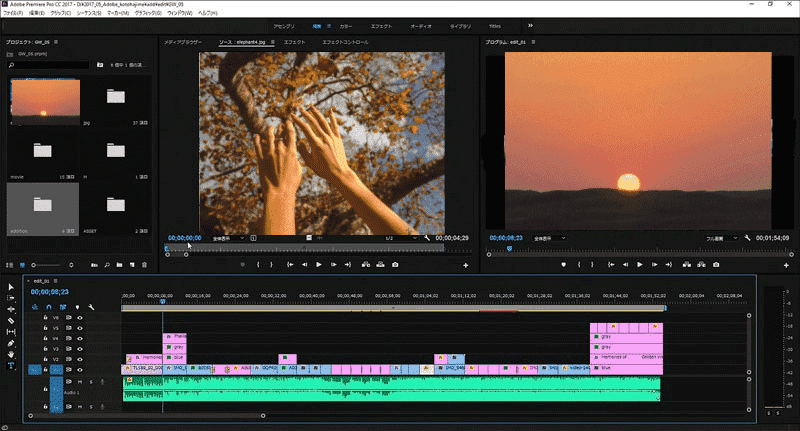
4-3.Final Cut Pro
「Final Cut Pro」は、Macユーザー向けの有料動画編集ソフトです。そのことからWindowsユーザーは利用できませんが、「Adobe Premiere Pro」と肩を並べられるほどの機能性を誇ります。そのため、ハイレベルな解説動画を作りたい方にもおすすめです。
長所
- ・直感的な操作性
- ・iPhone13のシネマティックモードで撮影した動画編集が可能
- ・豊富なプラグイン
短所
- ・Windowsユーザーは利用不可
- ・ある程度のPCスペックが必要
- ・自動更新タイプが無い
対応OS
Mac
価格
36,800円
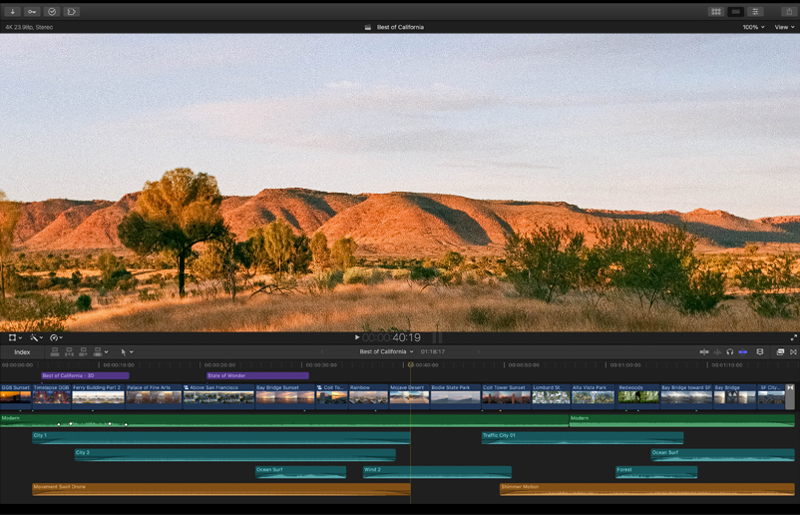
4-4.PowerDirector 365
「PowerDirector 365」は、高速レンダリングやAI技術を活用した編集サポートなどが魅力のソフトです。毎月テンプレートとタイトルが追加されることもあり、魅力的なテンプレートやタイトルを使った解説動画を作れます。
長所
- ・テンプレートとタイトルを毎月追加
- ・高速レンダリング
短所
- ・操作が少し複雑
- ・「PowerDirector 365」には買い切りタイプがない(他の種類なら買い切りタイプあり)
対応OS
Windows・Mac・Android・iOS
価格
- ・1ヶ月プラン2,180円〜
- ・12ヶ月プラン6,200円〜
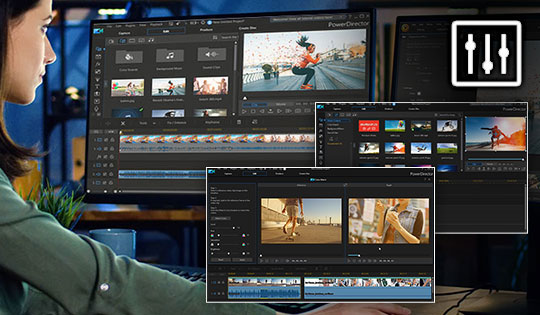
4-5.Filme Video Editor
最後に紹介する「Filme Video Editor」は、スピーディーに解説動画を作れるソフトです。そのため、短時間で動画を作りたい方に向いています。スライドショーも簡単に作れることから、複数の画像を組み合わせた解説動画を作りたい場合にも活用できます。
長所
- ・最大8つのオーディオトラックを再生可能
- ・ワンクリックでスライドショーを作成可能
- ・リーズナブル
短所
- ・機能性だと「Adobe Premiere Pro」や「Final Cut Pro」のほうが豊富
- ・テンプレートの数が少ない
- ・無料版がない
対応OS
Windows・Mac
価格
9,980円
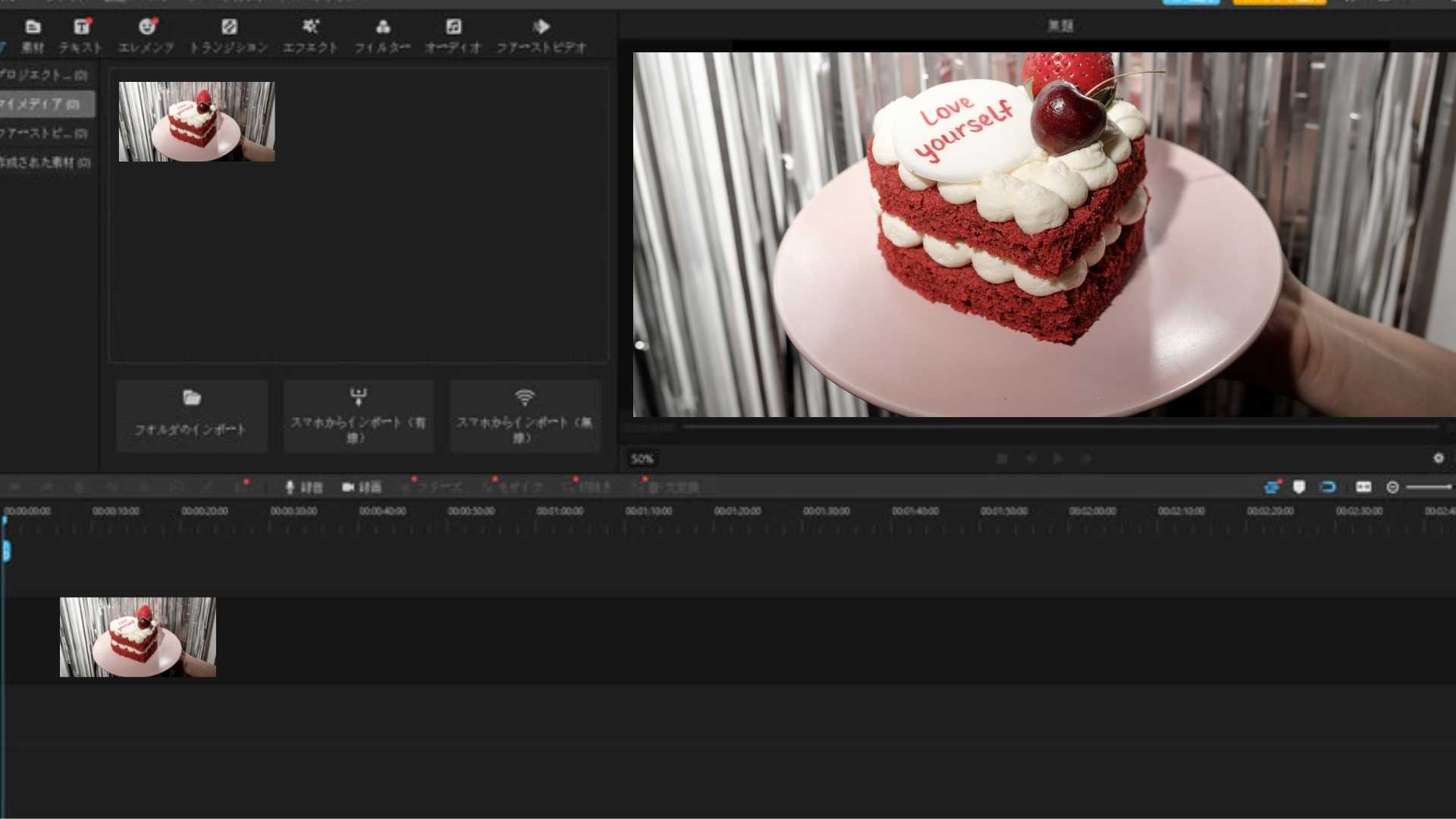
関連記事:企業の紹介動画やPR動画にピッタリなビジネステンプレートをご紹介>>
Part5.まとめ
解説動画は難しいことをわかりやすく伝えたいときにおすすめであり、「Wondershare Filmora」や「Final Cut Pro」などのソフトで作れます。そのため、これから解説動画を作りたいのであれば、今回紹介した手順に沿って作ってみてください。
動画編集ソフトWondershare Filmora
サポート
製品に関するご意見・ご質問・ご要望はお気軽に こちらまでお問い合わせください。 >>






役に立ちましたか?コメントしましょう!